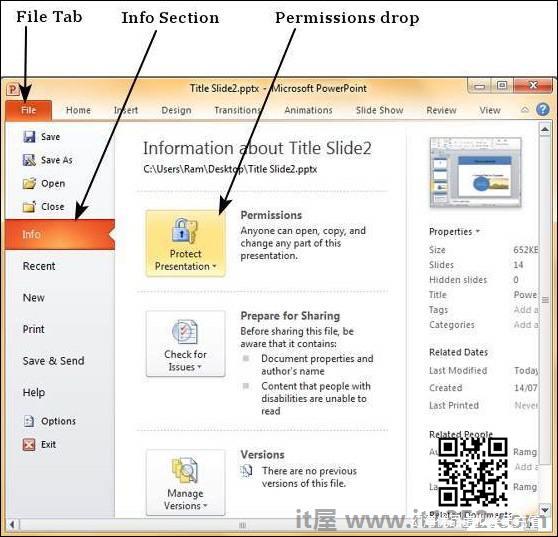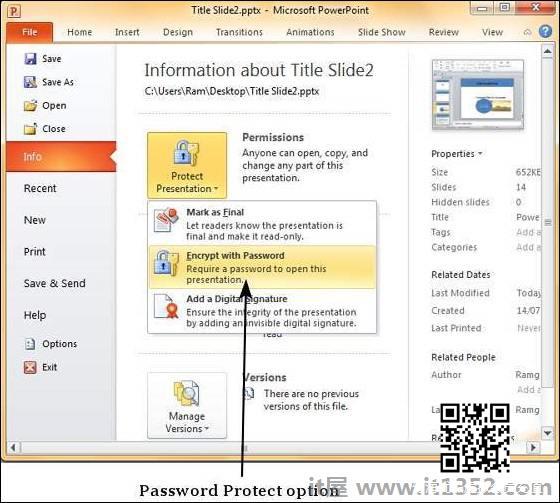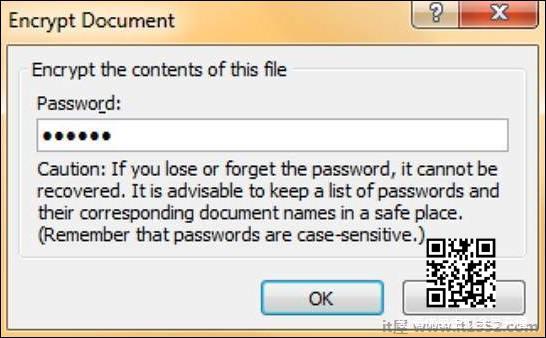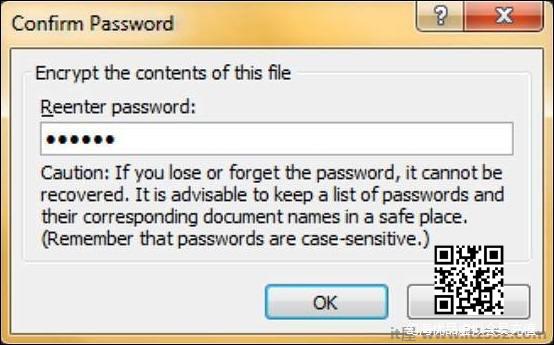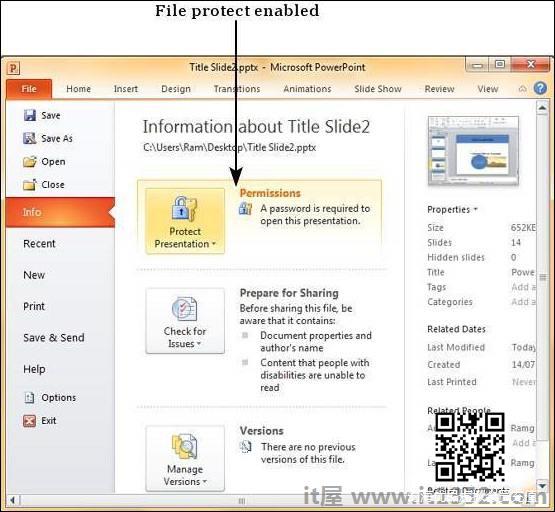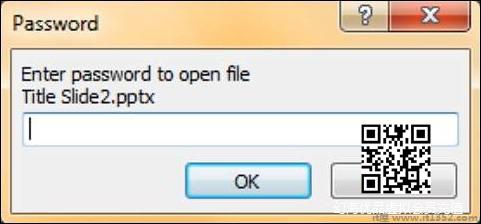在Powerpoint 2010中设置文档密码 - 从简单和简单的步骤开始学习Powerpoint,从基本到高级概念,包括开放式新演示文稿,入门,浏览Windows,Backstage视图,创建,保存,评论演示文稿,添加新幻灯片,添加文本等示例框,新文本框,幻灯片,幻灯片编号,页眉和页脚,删除现有幻灯片,重新排列幻灯片,管理章节,使用轮廓,Powerpoint侧栏,演示文稿视图,设置背景,幻灯片方向,保存,审阅和演示文稿翻译,运行幻灯片放映,键盘快捷键,获取上下文帮助,编辑演示文稿,复制和粘贴,查找和替换内容,撤消编辑的更改,拼写检查,内容翻译,设置语言类型,复制内容,特殊字符,幻灯片放大,格式,打印演示文稿和工作表,字体管理,设置文本字体,文本装饰,更改文本案例,大小,颜色,文本对齐,缩进Paragra phs,设置行间距,边框和阴影,使用幻灯片母版,保存设计模板,添加图片以幻灯片,编辑,格式化添加图片,插入屏幕截图,添加形状到幻灯片,音频和视频,编辑,添加格式添加形状,添加文本到形状,排列形状/图像,分组/取消组合对象,添加和格式化表格,图表,图形,SmartArt,添加和预览动画,过渡,创建PDF,视频,图像文件,打印,包装演示,广播幻灯片放映,设置文档密码,电子邮件幻灯片。
有时保护演示文稿并确保未经授权的观众无法查看幻灯片非常重要. PowerPoint为用户提供了保护演示文稿的能力.
以下是密码保护演示文稿的步骤
步骤1 : 转到文件标签下的 Backstage 视图.
第2步 : 在信息部分,点击权限下拉列表.
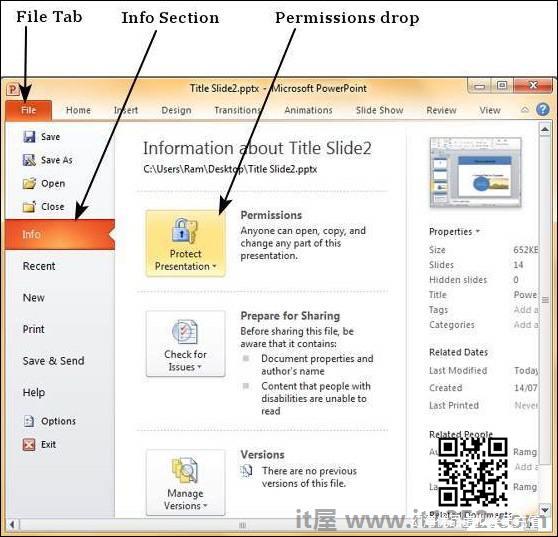
第3步 : 选择"使用密码加密"以启用密码保护.
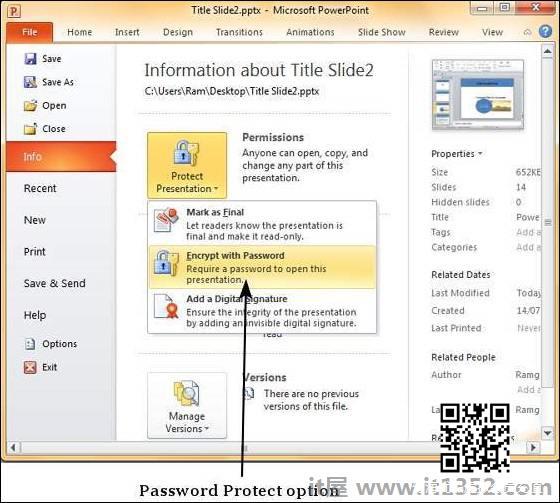
第4步 : 在加密文档对话框中输入密码.
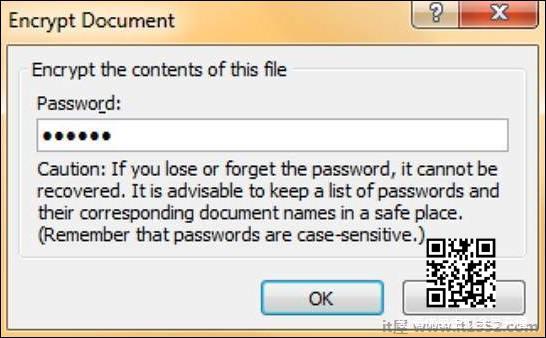
第5步 : 在确认密码对话框中重新输入密码.
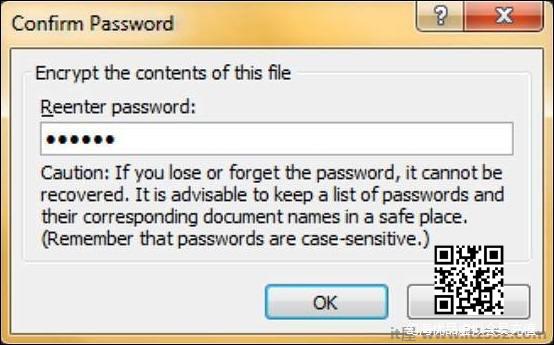
第6步 : 您的演示文稿现已受密码保护.
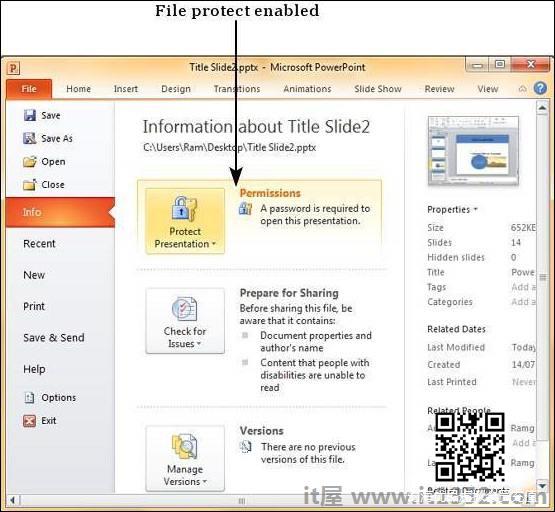
第7步 : 读者现在必须在密码对话框中输入密码才能打开文件.
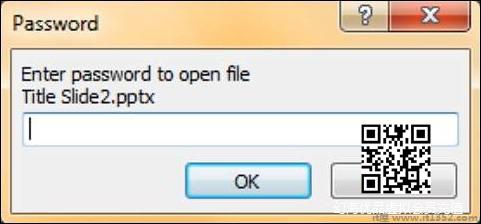
步骤8 : 要取消保护文件,请按照步骤3中的步骤操作,并在加密文档对话框中删除密码.